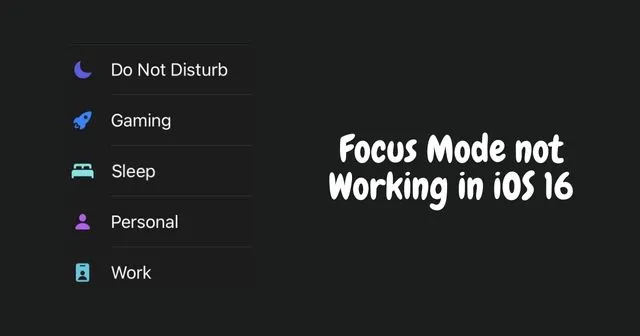
Le mode Focus ne fonctionne-t-il pas sous iOS 16 ? Ensuite, pour résoudre ce problème, vous devez suivre quelques conseils de dépannage que j’ai partagés dans ce guide. Focus est une version augmentée de Do Not Disturb conçue pour iOS et iPadOS. L’utilisation principale du mode Focus est d’arrêter ou de limiter les notifications de certaines applications pour aider à augmenter la productivité.
Souvent, l’activation de quelques autres fonctionnalités peut affecter le fonctionnement du mode Focus. Il s’agit notamment de l’activation des notifications urgentes et des appels répétés sur iOS 16 . S’il s’agit d’un bug sur iOS, cela peut également empêcher le mode Focus de fonctionner. Voyons les méthodes de dépannage pour que la fonctionnalité fonctionne à nouveau.
Conseils pour corriger le mode Focus qui ne fonctionne pas dans iOS 16
1. Redémarrez l’iPhone
Avant d’essayer un autre dépannage, vous pouvez simplement redémarrer l’iPhone. La plupart du temps, un seul redémarrage suffit pour résoudre tout problème aléatoire sur l’iPhone.
- Appuyez sur le bouton latéral de l’iPhone.
- Suivez les instructions lorsque vous voyez l’option « Faire glisser pour éteindre ».
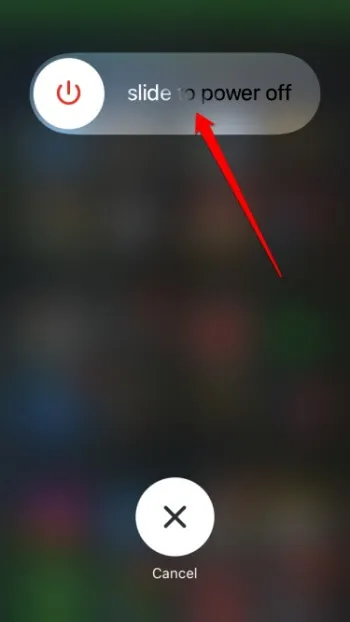
- Attendez quelques secondes et appuyez à nouveau sur le bouton latéral de l’iPhone pour l’allumer.
Voici un autre aspect simple de l’iPhone que les utilisateurs négligent souvent : le bouton silencieux de l’appareil. S’il est activé, vous n’entendrez aucune alerte de notification.
Alors, désactivez ce bouton. Vous pouvez trouver le bouton silencieux sur le segment supérieur du cadre gauche de l’iPhone.
3. Désactivez la fonction d’appels répétés
Lorsque vous vous concentrez sur votre travail, vous recevez souvent des appels répétés de vos contacts. Cela peut se produire lorsque le mode Focus est actif, mais que quelques contacts ont été ajoutés à la liste blanche pour vous contacter en cas d’urgence. Cependant, les appels répétés de quelqu’un peuvent être distrayants. Pour éviter cela,
- Accédez à Paramètres > Mise au point .
- Sélectionnez votre mode de mise au point .
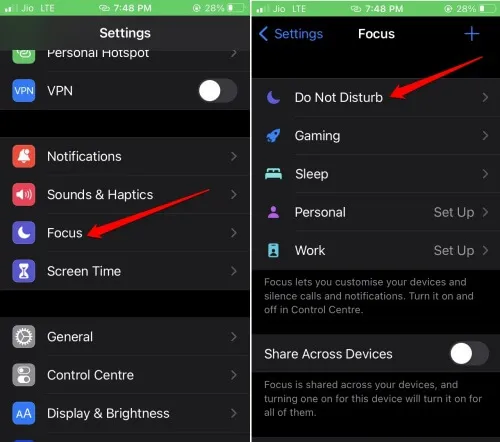
- Sous l’ onglet NOTIFICATIONS AUTORISÉES , appuyez sur Personnes > Appels de .
- Désactivez la fonctionnalité Autoriser les appels répétés .
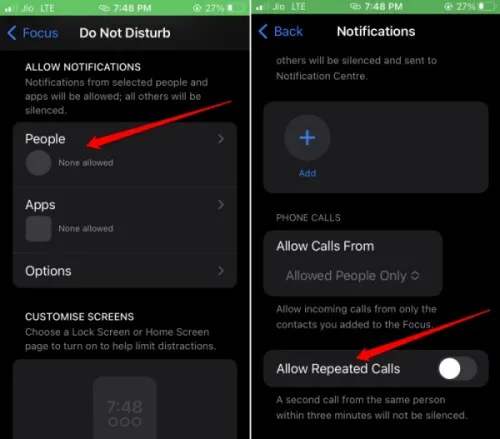
4. Définissez le calendrier correct pour le mode Focus
Le mode Focus dans iOS 16 propose de programmer l’heure à laquelle vous ne souhaitez recevoir aucune notification des applications installées. Vous devez vérifier si des modifications ont été apportées au bon horaire. Suivez les étapes pour définir le bon horaire.
- Ouvrez Paramètres > accédez à Focus .
- Sélectionnez le mode de mise au point que vous utilisez.
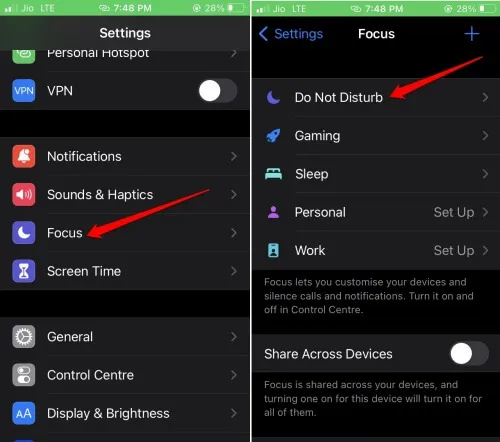
- Accédez à l’ onglet DÉFINIR UN HORAIRE et appuyez sur la période.
- Appuyez ensuite sur le commutateur à côté de Programme pour l’activer.
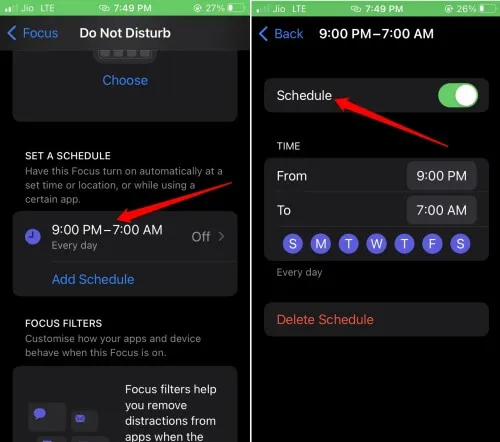
Désormais, le mode Focus sera actif pendant ce programme spécifié.
5. Désactivez le partage Focus dans l’écosystème Apple
Les systèmes d’exploitation de l’environnement Apple sont assez intuitifs. Lorsque vous activez le mode Focus sur votre Mac ou iPad, celui-ci sera activé sur votre iPhone (si vous utilisez les appareils sous le même identifiant Apple). Pour éviter cela, vous devez désactiver le partage Focus.
- Lancez les Paramètres > appuyez sur Focus .
- Appuyez sur le commutateur à côté de l’option Partagé sur l’appareil et désactivez-le.
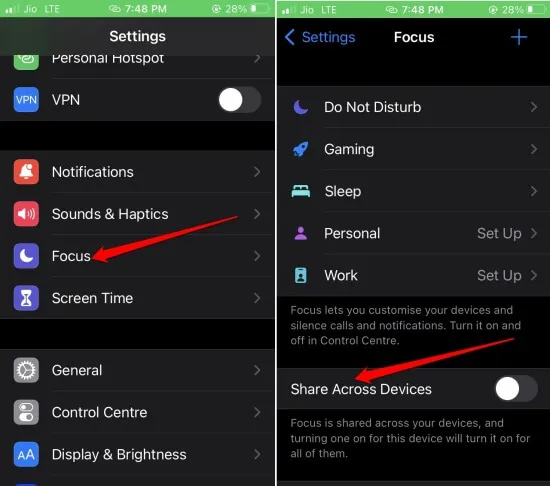
6. Arrêtez d’utiliser les notifications urgentes
Les notifications urgentes utilisent l’intelligence artificielle pour détecter quelles notifications peuvent être importantes pour l’utilisateur. Ensuite, les notifications de ces applications sont envoyées en priorité.
Parfois, vous pouvez recevoir des notifications d’applications qui ne sont peut-être pas importantes pour vous à ce moment-là. Pour cela, vous devez désactiver les notifications urgentes.
- Accédez à Paramètres > appuyez sur Focus .
- Sélectionnez le mode de mise au point .
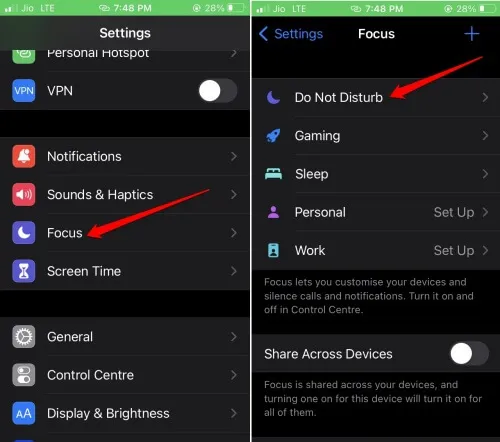
- Sous l’onglet NOTIFICATIONS AUTORISÉES , appuyez sur Applications.
- Appuyez sur le commutateur à côté de Time-Sensitive pour le désactiver.
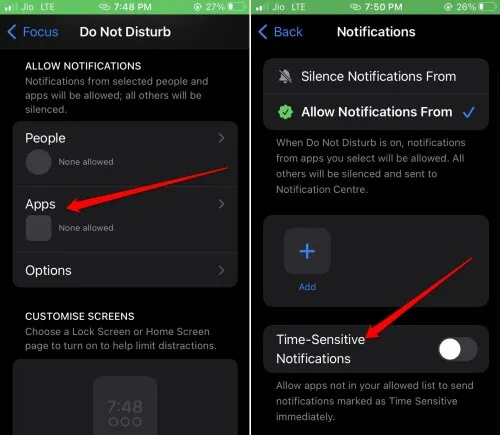
7. Réinitialiser l’iPhone aux paramètres d’usine
Si d’autres conseils de dépannage ne permettent pas de résoudre le problème du mode Focus, je suggère une réinitialisation complète de l’iPhone.
- Accédez à Paramètres > Général .
- En dessous, appuyez sur Transfer Reset iPhone .
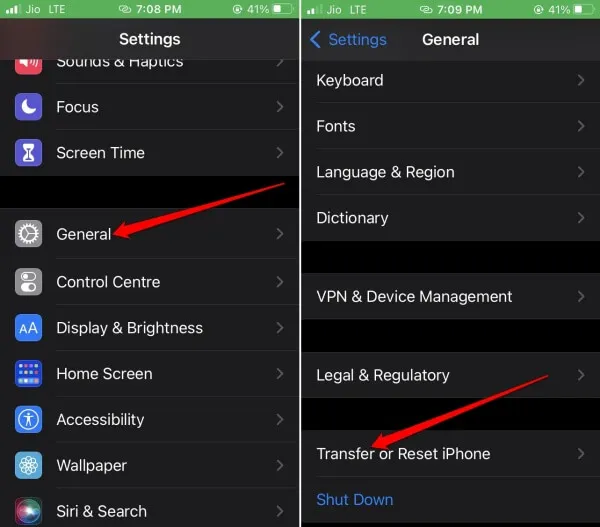
- Appuyez sur Réinitialiser > Sélectionnez Réinitialiser tous les paramètres .
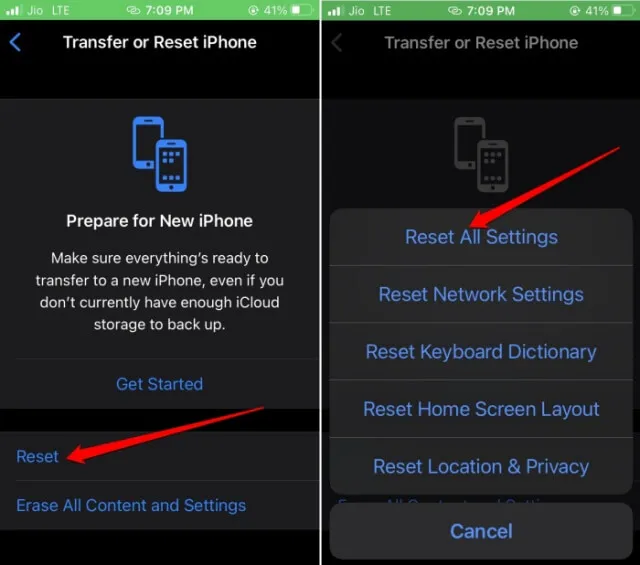
- Entrez le mot de passe pour procéder à la réinitialisation d’usine.
Une fois l’iPhone redémarré, vous pouvez reconfigurer les paramètres du mode Focus.
Emballer
Lorsque le mode Focus ne fonctionne pas comme prévu, cela affectera votre flux de travail et vous distraira. De plus, pendant vos heures creuses, vous pourriez être dérangé par des notifications. Pour corriger le mode Focus dans iOS 16 et le personnaliser efficacement, suivez les conseils mentionnés dans ce guide.




Laisser un commentaire